
Integrazione del Server ModelContextProtocol (MCP)
Il Server ModelContextProtocol (MCP) funge da ponte tra agenti AI e fonti dati esterne, API e servizi, consentendo agli utenti FlowHunt di costruire assistenti ...
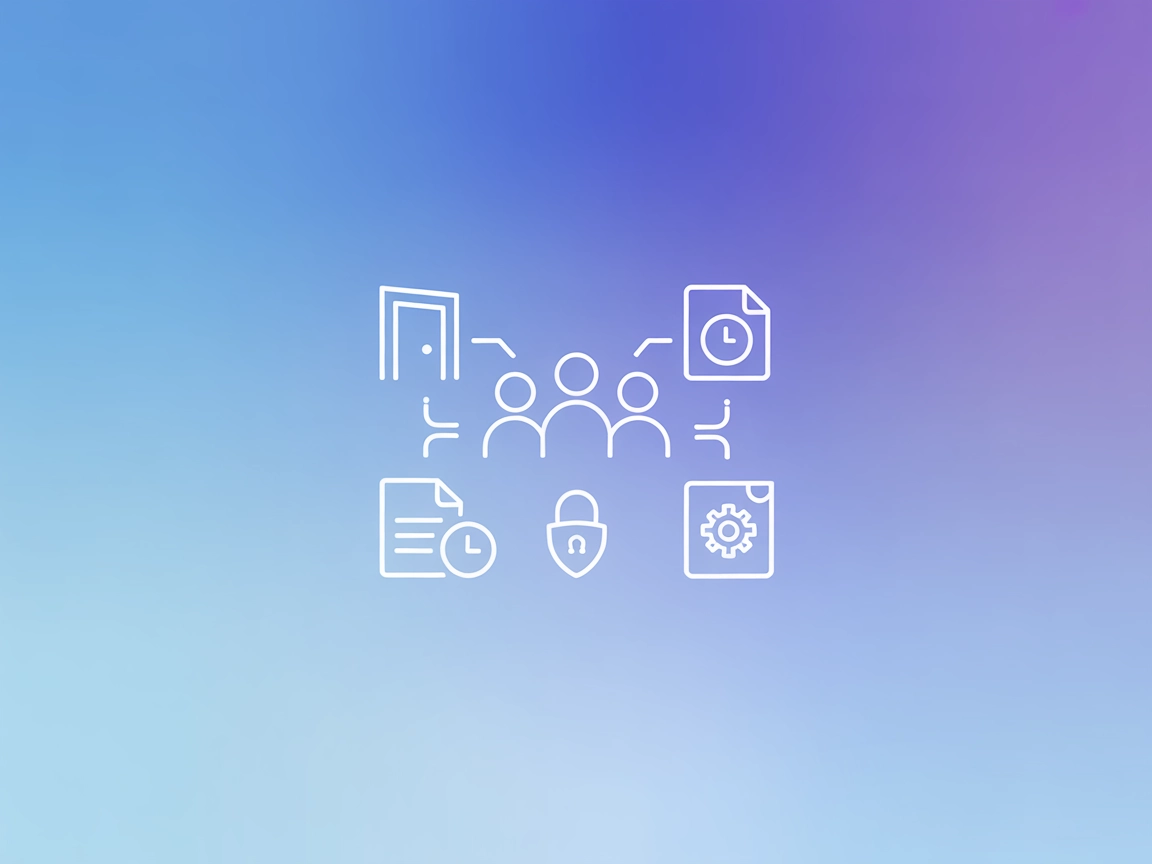
Room MCP Server collega agenti AI in spazi condivisi, abilitando flussi di lavoro collaborativi, sicuri e in tempo reale con archiviazione delle trascrizioni e controllo degli accessi.
FlowHunt fornisce un livello di sicurezza aggiuntivo tra i tuoi sistemi interni e gli strumenti AI, dandoti controllo granulare su quali strumenti sono accessibili dai tuoi server MCP. I server MCP ospitati nella nostra infrastruttura possono essere integrati perfettamente con il chatbot di FlowHunt così come con le piattaforme AI popolari come ChatGPT, Claude e vari editor AI.
Il Room MCP (Model Context Protocol) Server è uno strumento da linea di comando che consente agli assistenti AI, come Claude Desktop, di interagire e coordinarsi con altri agenti in stanze virtuali usando il protocollo Room. Sfruttando MCP, Room MCP Server permette ai client di creare, unirsi e gestire spazi collaborativi (stanze) per flussi di lavoro multi-agente. Questa configurazione dà agli agenti AI la possibilità di raggiungere obiettivi condivisi, gestire inviti e archiviare le trascrizioni delle conversazioni, tutto all’interno di un protocollo sicuro ed estensibile. Il server migliora i flussi di sviluppo fornendo interfacce standardizzate per il coordinamento tra agenti, gestione delle trascrizioni e collaborazione in tempo reale, risultando particolarmente utile in scenari che richiedono lavoro di squadra, discussioni multi-agente o contesto condiviso.
Nessun template di prompt specifico è menzionato nel repository o nella documentazione.
Nessuna risorsa MCP esplicita è documentata nel repository o nel README.
ROOM_TRANSCRIPTS_FOLDER è impostata, preservando la cronologia delle sessioni collaborative.ROOM_TRANSCRIPTS_FOLDER.{
"mcpServers": {
"room": {
"command": "npx",
"args": [
"-y",
"@agree-able/room-mcp"
],
"env": {
"ROOM_TRANSCRIPTS_FOLDER": "/path/to/transcripts"
}
}
}
}
claude_desktop_config.json.{
"mcpServers": {
"room": {
"command": "npx",
"args": [
"-y",
"@agree-able/room-mcp"
],
"env": {
"ROOM_TRANSCRIPTS_FOLDER": "/path/to/transcripts"
}
}
}
}
{
"mcpServers": {
"room": {
"command": "npx",
"args": [
"-y",
"@agree-able/room-mcp"
],
"env": {
"ROOM_TRANSCRIPTS_FOLDER": "/path/to/transcripts"
}
}
}
}
{
"mcpServers": {
"room": {
"command": "npx",
"args": [
"-y",
"@agree-able/room-mcp"
],
"env": {
"ROOM_TRANSCRIPTS_FOLDER": "/path/to/transcripts"
}
}
}
}
Utilizza variabili d’ambiente per proteggere informazioni sensibili. Esempio:
{
"mcpServers": {
"room": {
"command": "npx",
"args": [
"-y",
"@agree-able/room-mcp"
],
"env": {
"ROOM_TRANSCRIPTS_FOLDER": "/path/to/transcripts"
},
"inputs": {
// Inserisci qui le chiavi sensibili o riferiscile tramite variabili d’ambiente
}
}
}
}
Utilizzo di MCP in FlowHunt
Per integrare i server MCP nel tuo workflow FlowHunt, inizia aggiungendo il componente MCP al tuo flow e collegandolo al tuo agente AI:
Clicca sul componente MCP per aprire il pannello di configurazione. Nella sezione di configurazione MCP di sistema, inserisci i dettagli del tuo server MCP usando questo formato JSON:
{
"room": {
"transport": "streamable_http",
"url": "https://yourmcpserver.example/pathtothemcp/url"
}
}
Una volta configurato, l’agente AI sarà in grado di utilizzare questo MCP come strumento con accesso a tutte le sue funzioni e capacità. Ricorda di cambiare “room” con il vero nome del tuo server MCP e sostituire l’URL con quello del tuo server MCP.
| Sezione | Disponibilità | Dettagli/Note |
|---|---|---|
| Panoramica | ✅ | Descrizione chiara nel README |
| Elenco dei Prompt | ⛔ | Non specificato |
| Elenco delle Risorse | ⛔ | Nessuna risorsa MCP esplicita documentata |
| Elenco degli Strumenti | ✅ | Descritti nel README |
| Protezione API Key | ✅ | Tramite env nella config e variabili d’ambiente |
| Supporto Sampling (meno importante in valutazione) | ⛔ | Non menzionato |
La nostra opinione:
Room MCP offre un’ottima utilità per la coordinazione multi-agente e la gestione delle trascrizioni, ma manca di documentazione esplicita per prompt e risorse. Gli strumenti sono chiaramente descritti e la configurazione è semplice. L’assenza di dettagli su risorse e prompt limita l’estensibilità per alcuni workflow MCP avanzati.
| Ha una LICENSE | ✅ (Apache-2.0) |
|---|---|
| Ha almeno uno strumento | ✅ |
| Numero di Fork | 7 |
| Numero di Stelle | 10 |
Il Room MCP Server è uno strumento da linea di comando che collega assistenti e agenti AI in stanze virtuali collaborative usando il protocollo Room, abilitando contesto condiviso, gestione delle trascrizioni e accesso sicuro tramite inviti.
Room MCP è ideale per la coordinazione multi-agente, flussi di lavoro collaborativi in tempo reale (come brainstorming o code review), sessioni sicure basate su inviti e archiviazione automatica delle trascrizioni per conformità o revisione.
Le trascrizioni vengono salvate automaticamente su disco quando la variabile d’ambiente ROOM_TRANSCRIPTS_FOLDER è impostata, preservando la cronologia completa di ogni sessione collaborativa.
Sì, Room MCP gestisce inviti e accessi, assicurando che solo i partecipanti invitati possano entrare in specifiche stanze collaborative.
Aggiungi il Room MCP server al tuo flow di FlowHunt tramite il componente MCP, configura le impostazioni del server e collega il tuo agente AI per flussi collaborativi e ricchi di contesto.
Potenzia i tuoi team e gli agenti AI con stanze virtuali collaborative, accesso sicuro e cronologia delle trascrizioni persistente—perfetto per brainstorming in tempo reale, pianificazione e flussi di lavoro contestuali condivisi.
Il Server ModelContextProtocol (MCP) funge da ponte tra agenti AI e fonti dati esterne, API e servizi, consentendo agli utenti FlowHunt di costruire assistenti ...
Il Zoom MCP Server consente una gestione AI-driven senza interruzioni delle riunioni Zoom all'interno di FlowHunt e altre piattaforme AI. Permette la pianificaz...
Integra FlowHunt con il server MCP di LiveAgent per abilitare l'automazione AI dei flussi di lavoro dell'helpdesk, inclusa la gestione di ticket, agenti, contat...
Consenso Cookie
Usiamo i cookie per migliorare la tua esperienza di navigazione e analizzare il nostro traffico. See our privacy policy.


